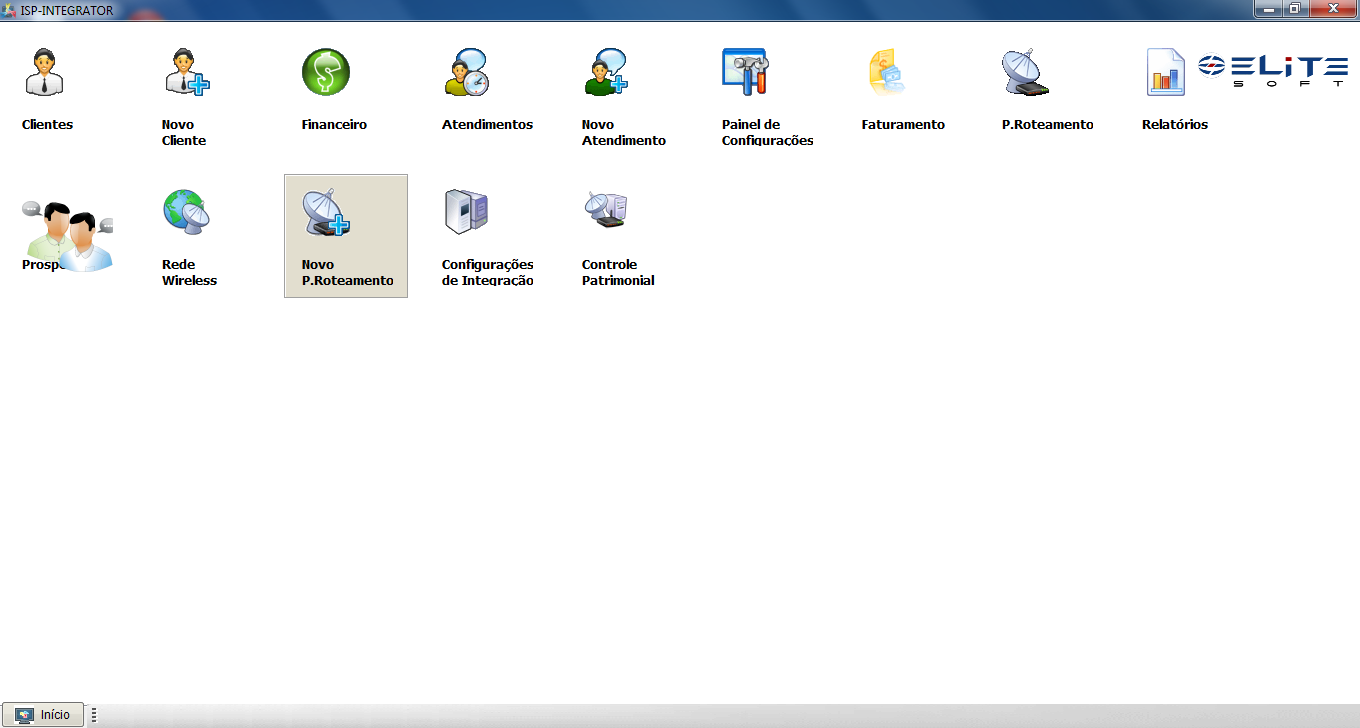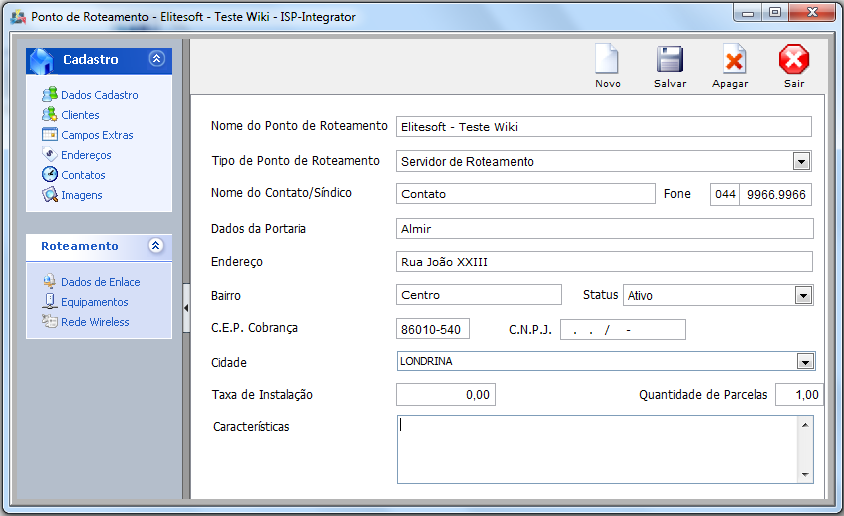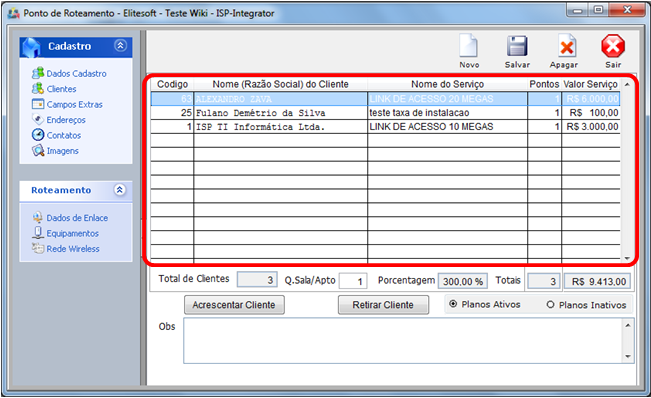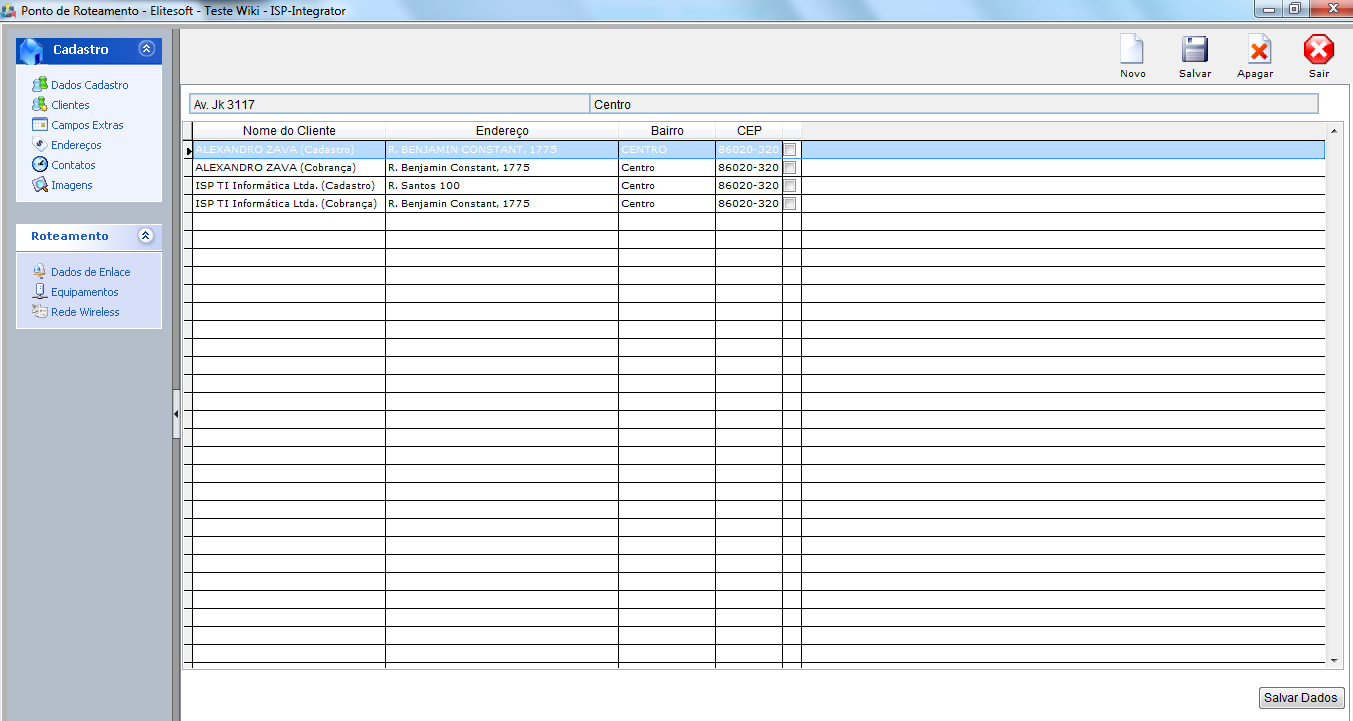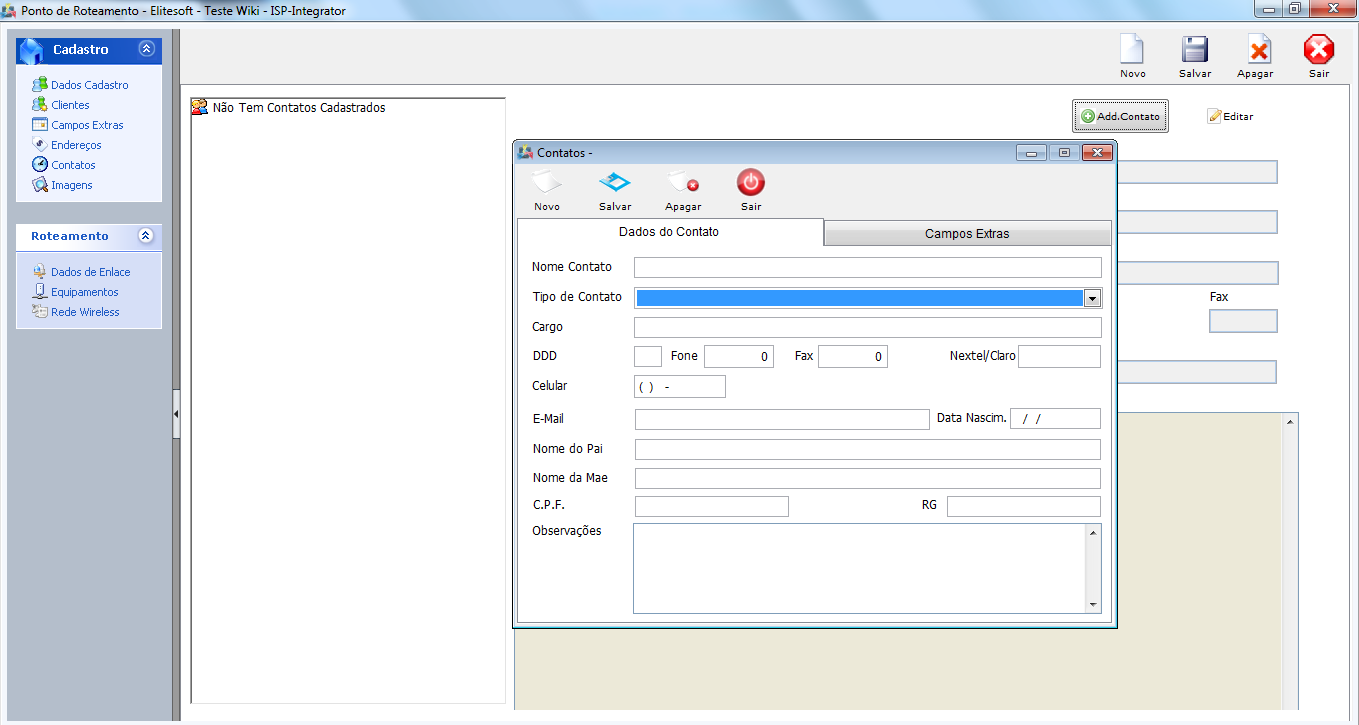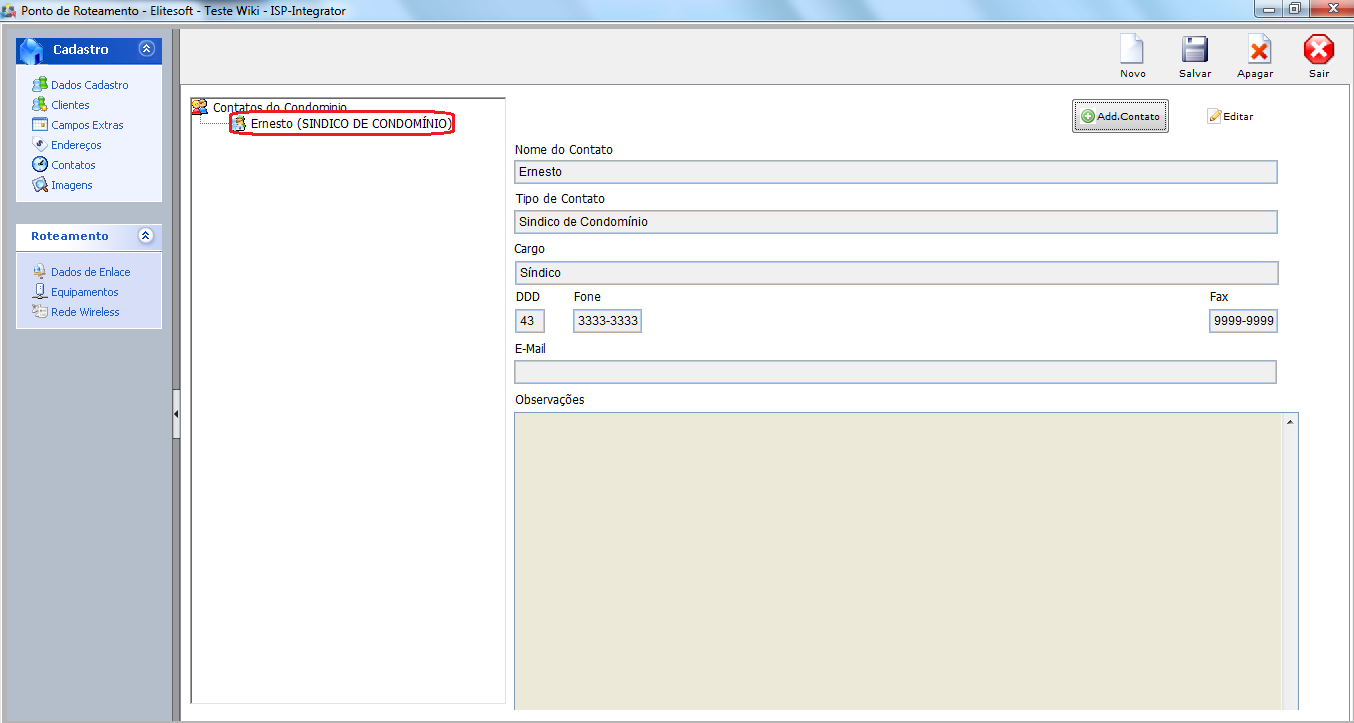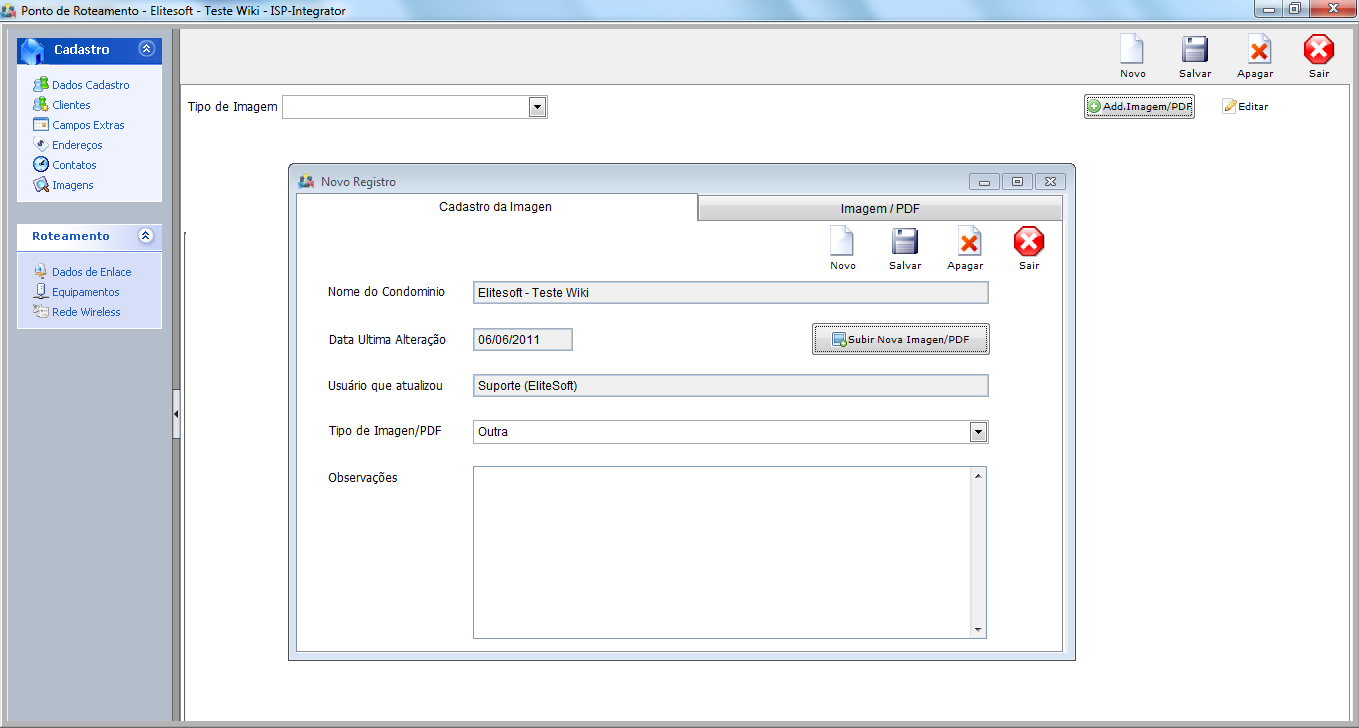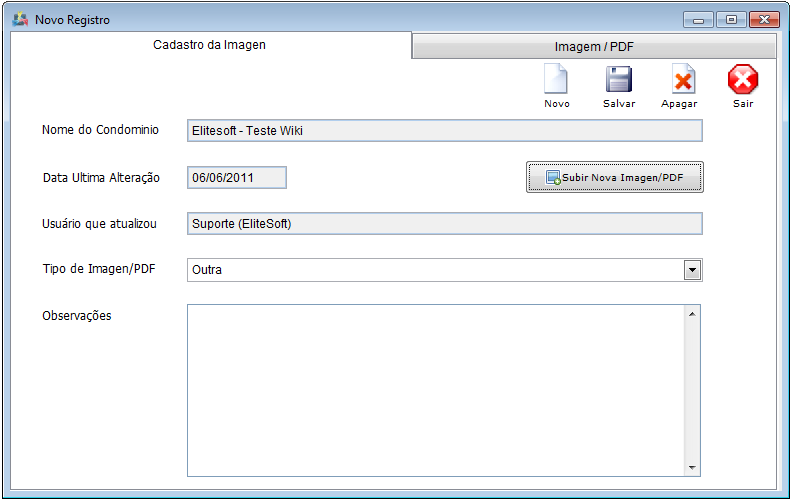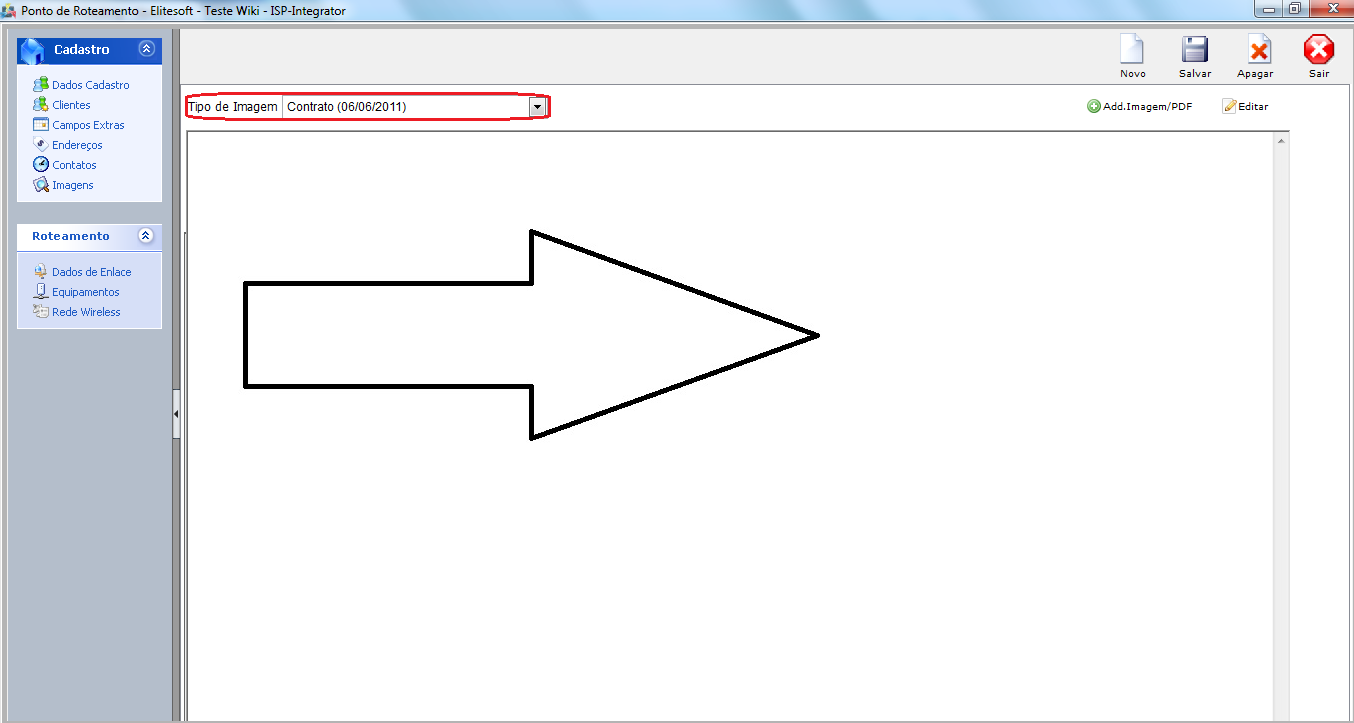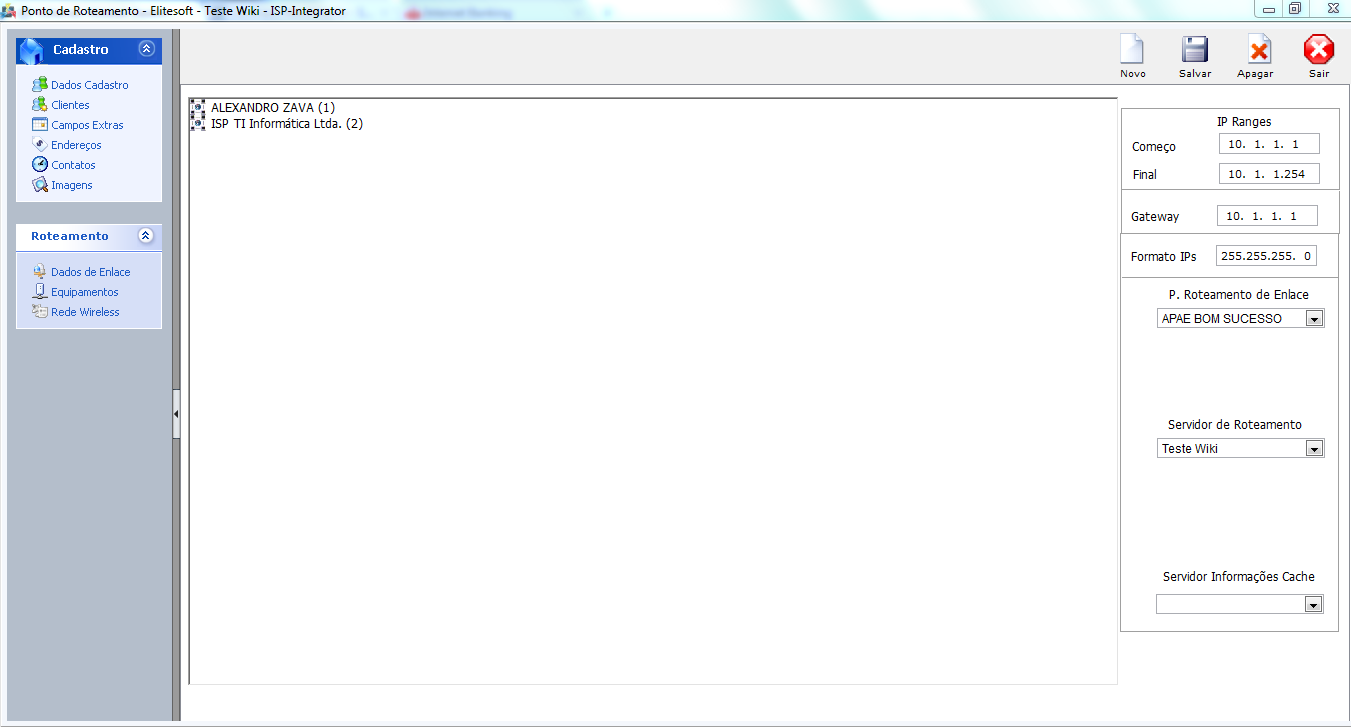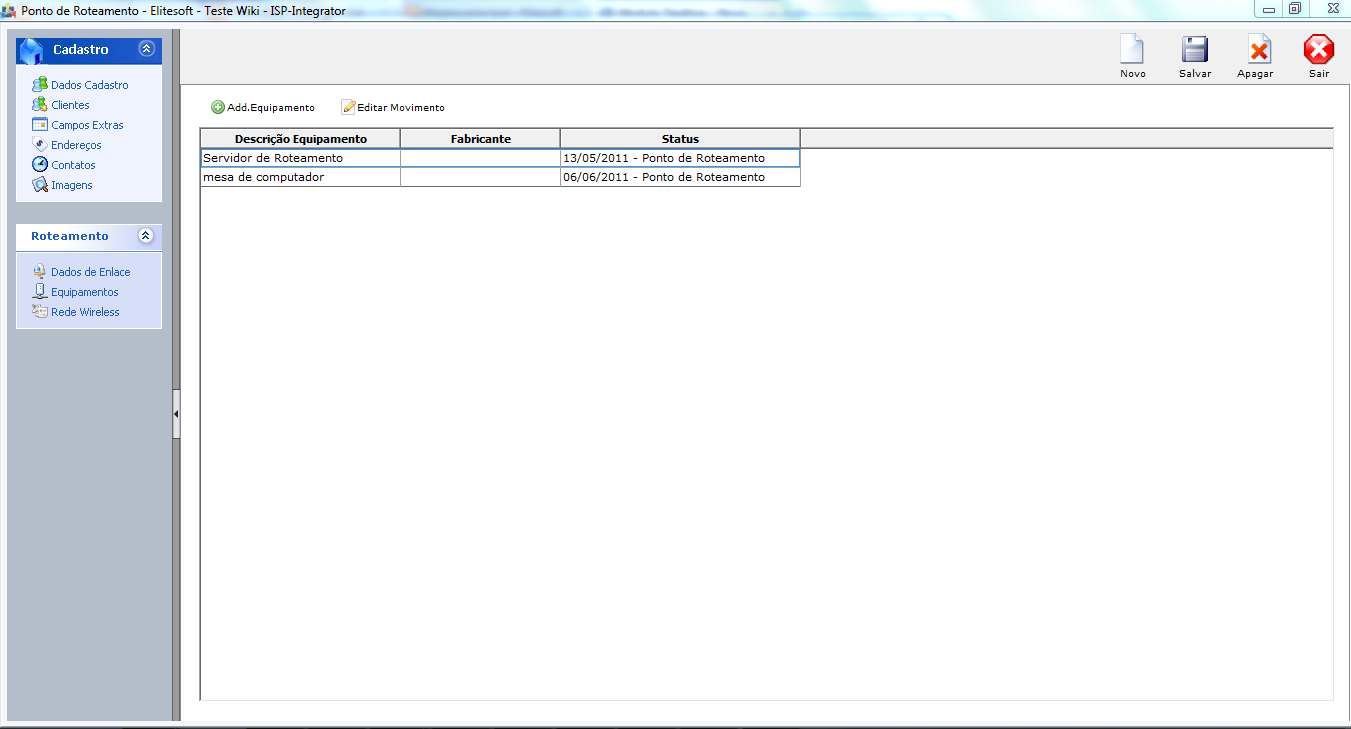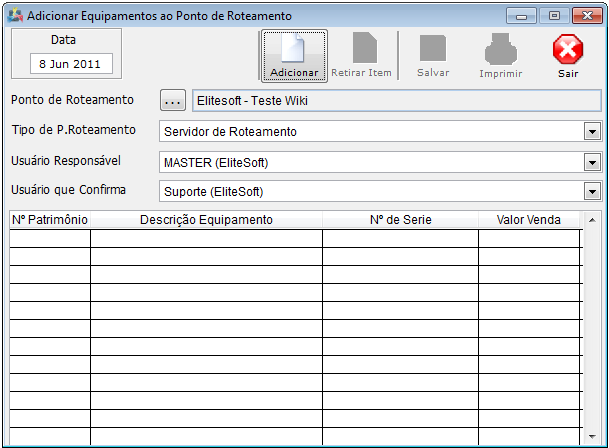Modulo Desktop - Novo Ponto de Roteamento
Novo Ponto de Roteamento:
Definição:
1) Acessar o Integrator Desktop da versão 4, informar o usuário e a senha aos seus respectivos campos, após, selecionar a opção “Entrar”.
2) Na Área de Trabalho selecionar a opção "Novo P.Roteamento", dar um clique duplo ou apertar o enter para visualizar a tela "Novo P.Roteamento".
3) Na tela "Ponto de Roteamento", na opção "Dados Cadastro", preencher as informações referente ao Ponto de Roteamento.
3.1) Na opção "Clientes" é possível acrescentar clientes ao "Ponto de Roteamento", basta clicar no botão "Acrescentar Cliente".
Obs.:Caso queira retirar algum cliente, basta clicar no botão "Retirar Cliente"
3.2) Na opção "Endereços", são apresentados os endereços dos clientes que estão adicionados no Ponto de Roteamento.
3.3) Na opção "Contatos", cadastre o nome do responsável para contato, basta clicar no botão "Add.Contato" e preencha as informações necessárias.
3.4) Após preenchida as informações do Contato, clique no botão "Salvar".
Obs.: No campo "Tipo de Contato", selecione o tipo, exemplo: Comercial, Administrativo, Financeiro, Técnico ou Síndico do Condomínio.
3.5) Na opção "Imagens", caso queira adicionar alguma imagem, clique no botão Add.Imagem/PDF.
3.5.1) Clique no botão "Subir Nova Imagem/PDF", selecione a imagem que deseja subir e após selecionado a imagem clique no botão "Salvar".
Obs.: No campo "Tipo de Imagem/PDF", selecione o tipo que deseja, exemplo: Contrato, Instalação Interna, Instalação Externa e etc...
3.5.2) Após a imagem ser adicionada, caso queira visualizar, basta selecionar através da opção "Tipo de Imagem".
3.6) Na opção "Dados de Enlace", quando é necessário cadastrar um ip para o cliente, será necessário respeitar esta faixa que será cadastrada.
3.6.1) Opção "IP Ranges":
- Começo: Inicio da faixa de IP.
- Final: Final da faixa de IP.
Neste caso o cliente terá a faixa de IPs a ser respeitada.
- Gateway: Preencher Gateway a ser definido.
3.6.2) Opção "P. Roteamento de Enlace".
Selecione o Ponto de Roteamento.
3.6.2) Opção "Servidor de Roteamento".
Selecione o Servidor de Roteamento.
3.6.2) Opção "Servidor Informações Cache".
Caso necessário selecione o Servidor de Informações Cache.
3.7) Na opção "Equipamentos", é possível cadastrar os equipamentos que estarão no Ponto de Roteamento.
3.7.1) Caso queira adicionar um novo equipamento, basta clicar no botão "Add.Equipamento" e em seguida irá abrir a tela de "Adicionar Equipamentos ao Ponto de Roteamento".
Após preenchidos os campos, clique no botão "Salvar".